
بوربوينت PowerPoint نصائح لعروض أكثر حرفية
لا بدَّ وأنّك سمعتَ ببرنامج PowerPoint الشهير أو قد رأيت أحدًا ما يستخدمه سواءً في الجامعة أو خارجها، وقد تظنُّ للوهلة الأولى أنَّه برنامجٌ ثانويٌّ لا فائدةَ منه، لكن في الحقيقة يُعتبر بوربوينت من البرامج الهامة التي تُشكّل عاملًا إيجابيًا في زيادة خبرات الشخص وإتاحة المزيد من فرص العمل أمامه نظرًا للاعتماد عليه في مجالاتٍ كثيرةٍ. وللتعرّف على كيفية استخدام بوربوينت اقرأ المقال التالي.
ما هو بوربوينت
هو برنامج كمبيوترٍ أنتجته شركة مايكروسوفت يُستخدمُ لإنشاء عروض شرائحٍ احترافيّةٍ وعرضها من خلال جهاز إسقاطٍ أو شاشاتٍ كبيرةٍ. ويُطلق على الملف الذي تحصل عليه من البرنامج اسم العرض التقديمي (Presentation).
تُستخدم عروض بوربوينت كوسيلة إيضاحٍ بصريّةٍ ليَشدَّ المُقدِّم بها انتباه الحضور ويُضيف معلوماتٍ بصريّةً تُساعد في إيصال الفكرة.
طريقة استخدام بوربوينت
- الاختيار بين عرض تقديمي فارغ ونماذج القوالب
من خلال الضغط على تبويبة ملف File ثم الضغط على جديد New واختيار إما أحد القوالب والتي تمنح العرض نمطًا موحدًا لكنّه قد لا يُلبّي حاجاتك، أو اختيار عرضٍ تقديميٍّ فارغٍ يسمح لك تطبيق النمط الخاص بك.
كما باستطاعتك تطبيق أحد الموضوعات (Themes) في أيّ وقتٍ تشاء عن طريق الضغط على تصميم Design واختيار الموضوع الذي ترغب به ليُطبّق مباشرةً، وفي حال لم يُعجبك اضغط علىctrl+zأو زر الرجوع.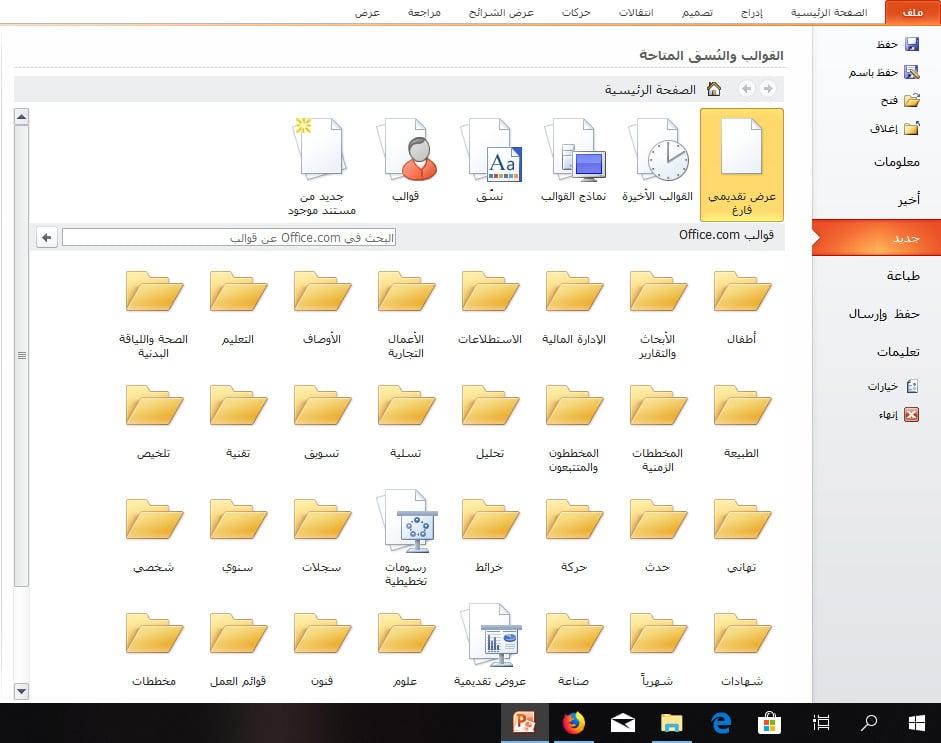
- إنشاء عنوان للشريحة
هو أوّل ما يراه المشاهد، لذلك احرص أن يكون سهل القراءة ويُقدّم فكرةً عامةً عن موضوع العرض التقليدي، حيث يميل معظم المتقدّمين إلى إدخال أسمائهم ضمنه قدر الإمكان.
- إضافة شرائح جديدة للمحتوى
اضغط علىCTRL+Mلإضافة شريحةٍ جديدةٍ تَظهرُ مباشرةً بعد الشريحة الأولى وتتضمن مكانًا للعنوان آخر النص. ويمكنك استخدامها أو إدراج مواضيعٍ خاصّةٍ عن طريق تبويبة إدراج Insert ثمّ اختيار الموضوع الذي تريده والضغط على الحقل المُخصص وسحبه لتتحكم بقياسه كيفما تريد.
أمّا إن كنت تريد الكتابة فاضغط داخل المربع وابدأ الكتابة، حيث يمكنك تعديل خيارات الكتابة من خلال تبويبة الصفحة الرئيسية Home.
- الانتقال ضمن الشريحة
يمكنك ذلك من خلال النافذة الموجودة بجانب الشاشة. فقط اضغط على الشريحة التي تريدها ثم اضغط على تبويبة المخطط التفصيلي Outline لترى مُخططًا كاملًا للعرض. وسيظهر بجانب كل شريحةٍ العنوان الخاص بها.
- معاينة العرض التقديمي
باستطاعتك إلقاء نظرةٍ تجريبيةٍ على العرض لترى طريقة ظهور الشرائح، وذلك من خلال الضغط على مفتاح F5 ليبدأ عرضُ الشرائح مباشرةً. كما يمكنك الضغط بالزر الأيسر للفأرة على الشريحة التي تريد تجاوزها أثناء العرض.
ومن خلال هذه الخطوة ستأخذ فكرةً عن مُدّة العرض وطريقة ظهور المعلومات ضمنه.
- إضافة الانتقالات بين الشرائح
بإمكانك إضافة بعض المؤثرات على الشرائح لتبدو أكثر متعةً للمشاهدين وذلك من خلال اختيار إحدى الشرائح والضغط على تبويبة الانتقالات Transitions ثم اختيار إحداها لتظهر مباشرةً طريقة الانتقال من الشريحة التي قبلها إليها.
- إضافة الخلفيات
قد يكون العرض التقديمي عبارةً عن نصٍّ عاديٍّ ذو خلفيةٍ بيضاء يشعر المشاهد معها بالملل، لذلك يُنصحُ باستخدام بعض الخلفيات الخفيفة لإضافة تأثيراتٍ بصريّةٍ مميزة على العرض. اضغط بالزر الأيمن على الجزء الفارغ من الشريحة واختيار تنسيق الخلفية Format Background أو اضغط على تبويبة تصميم Design ثمَّ اضغط عى أيقونة السهم الموجودة بجانب أنماط الخلفية Background Types.
اختر نمط التعبئة الذي تريده مثل تعبئة خاصّة أو تعبئة متدرّجة وغيرها. حيث ستُطبّق بشكلٍ تلقائيٍّ على الشريحة المحددة فقط. لكن في حال أردت تطبيقها على كافة الشرائح اضغط على التطبيق على الكل Apply To All.
- إضافة الصور
اضغط على تبويبة إدراج Insert لتظهر لك مجموعةٌ كبيرةٌ من الخيارات ثمّ اضغط على أيقونة صورة لإدراج صورةٍ موجودة في ملفات الكمبيوتر. كما يمكنك الضغط على أيقونة ألبوم الصور Photo Album لإدراج ألبومٍ كاملٍ من الصور إلى الشريحة.
استخدم أيقونة جداولٍ لإدراج جداولٍ سهلة القراءة لتساعد المشاهد على فهم البيانات، وستتمكن من خلالها من اختيار نمط الجدول أو استخدام برنامج Excel ليسمح لك بإدخال بياناتك أو نسخها من جداول موجودةٍ مُسبقًا.
استخدم أيقونة الأشكال Shapes لإدراج أشكالٍ جاهزةٍ أو لرسم الشكل الذي تريده، حيث يمكنك استخدام الأشكال لتُحيط بنصٍّ هامٍ أو لإنشاء الأسهم للدلالة على الأمور المهمة.
- إضافة الروابط
لإضافة الرابط ضع مؤشر الفأرة على مربع النص واضغط على أيقونة الارتباط التشعبي Hyperlink button والموجودة ضمن تبويبة إدراج Insert، كما يمكنك اختيار الارتباط مع أحد ملفات الكمبيوتر أو مع صفحة ويب أو مع عنوان بريد إلكتروني أو حتى مع شريحةٍ أخرى في العرض نفسه.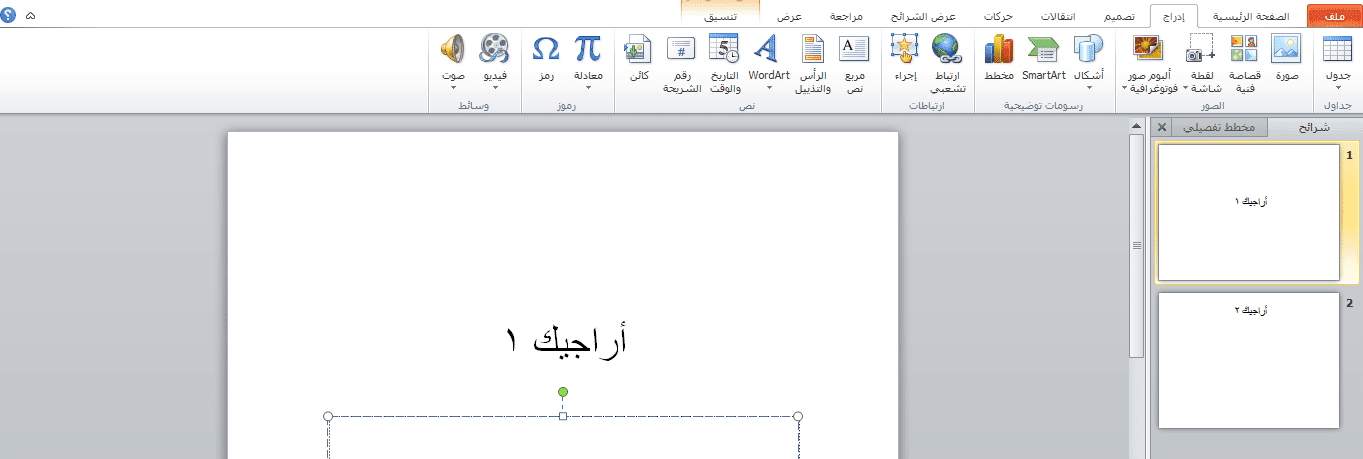
- تضمين فيديو
اضغط على أيقونة قصاصة فنيّة في تبويبة إدراج Insert حيث يمكنك استعراض ملفات الفيديو الموجودة في الكمبيوتر أو تضمين أحد مقاطع الفيديو من موقع يوتيوبٍ على الإنترنت.
نصائح هامة
- احرص أن يكون العرض التقديمي قصيرًا ومُلفتًا لانتباه المشاهدين، وتأكّد من استخدام مساحة كل شريحةٍ لأقصى حدٍّ ممكن حتى لا تضطر لاستخدام عددٍ كبيرٍ من الشرائح.
- في حال كان العرض قائمًا في معظمه على النصوص الكتابية، من الأفضل استخدام خطٍ ذو حجمٍ جيدٍ ليتمكن المشاهد من قراءته بسهولةٍ.
- من مواصفات العروض الجيّدة اعتمادها على أسلوبٍ ثابتٍ ومُتقنٍ كاستخدام أقلّ كميةٍ من الألوان والمؤثرات حتى لا يتشتت ذهن المشاهد.
- تأكّد من خُلوّ النص من الأخطاء الإملائيّة، فقد تُخطئ في تهجئة كلمةٍ ما دون أن تلاحظ ذلك، في حين قد يراها المشاهد. وهذا قد يترك أثرًا سلبيًّا على مصداقيتك لديه.
